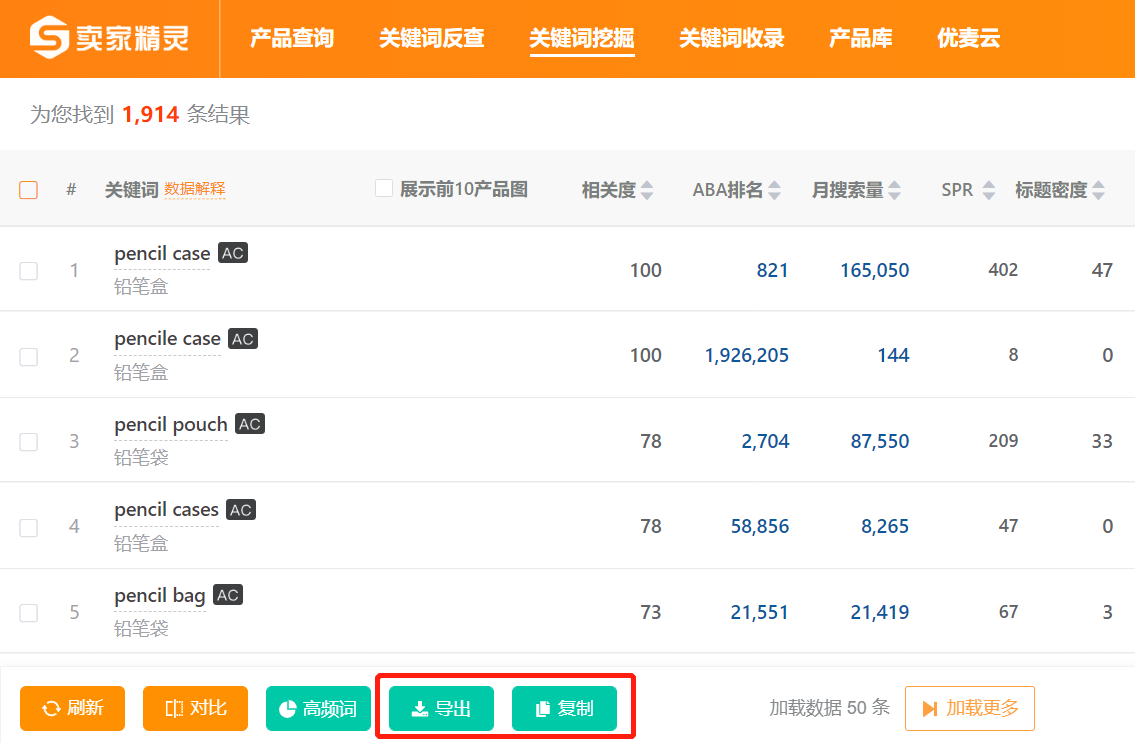关键词挖掘,是先通过定位关键词下的产品,再挖掘与这些产品相关联的关键词,层层下挖,从1到10、10到100、100到1000......最终构建出与查询关键词相关联的庞大关键词库,为产品增加更多的关键词搜索流量入口,占领更多的关键词坑位。
插件端的关键词挖掘功能同网页端,详细的使用场景请戳这儿了解
这里主要给大家介绍一些插件端的使用小技巧~
1、亚马逊搜索结果页打开即自动查询
以关键词 pencil case 为例,在亚马逊搜索结果页打开卖家精灵插件-关键词挖掘,就会自动填充关键词进行查询,通过该关键词一共挖掘出了1914个相关关键词。
如果想查询其它关键词或者是在亚马逊网站的其它页面打开关键词挖掘,则需要动动小手手动输入关键词进行查询哦~
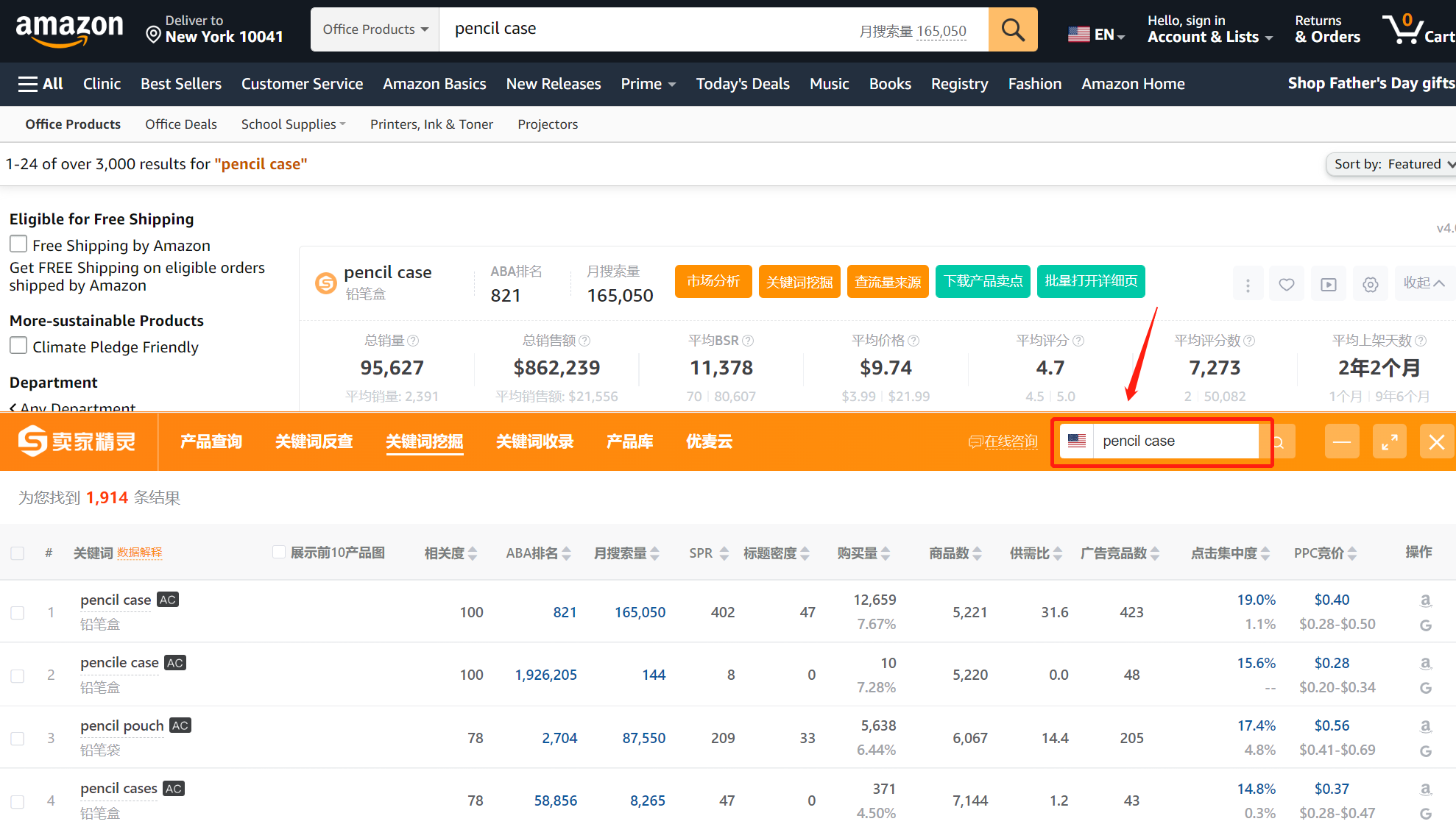
2、数据解释
对咱们卖家精灵明星功能-关键词挖掘还不熟悉的朋友,鼠标悬浮在对应字段上,可以看到对该字段的简要说明;
点击关键词后的【数据解释】,可以查看每个字段的详细解释说明。
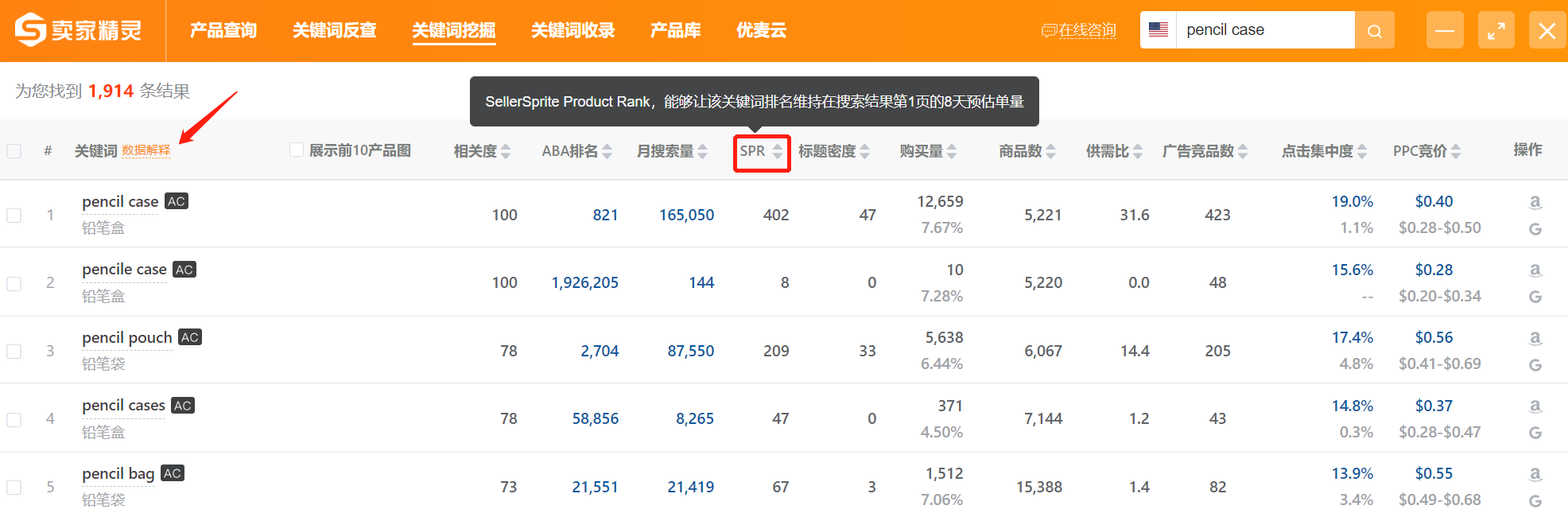
3、任意排序
查询结果默认按照关键词与查询词的相关度降序排列,排在越前的关键词与查询词的相关度越高,它们所关联的同款竞品ASIN数量也就越多。
点击任意字段后的小箭头,可以按照该字段进行降序或升序排列,通过某个您最关注的维度快速筛选出关键词。
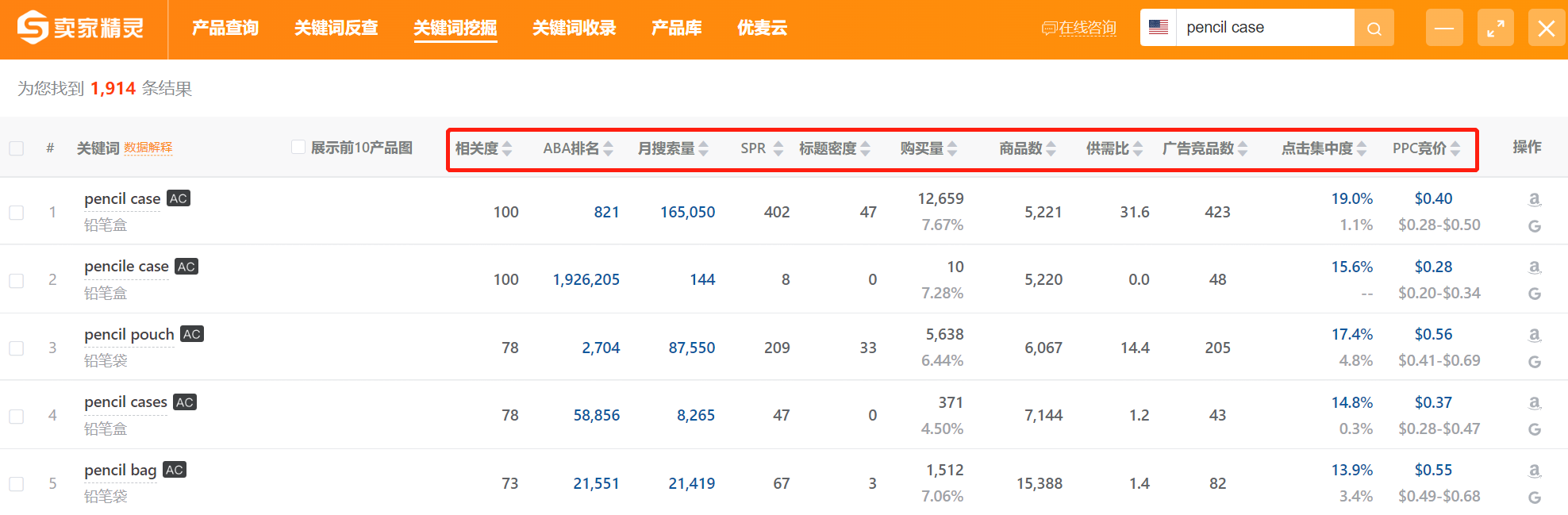
4、展示前10产品图
勾选【展示前10产品图】,即可切换到图片模式,展示每个关键词在亚马逊前台搜索结果下的Top10产品图片(自然排名)。
通过对比Top10产品的外观,可以批量快速判断该关键词与产品的相关性。

5、多项数据的历史趋势
点击数据列表的蓝色数字,可以查看关键词的搜索量、购买量、ABA排名等历史趋势。
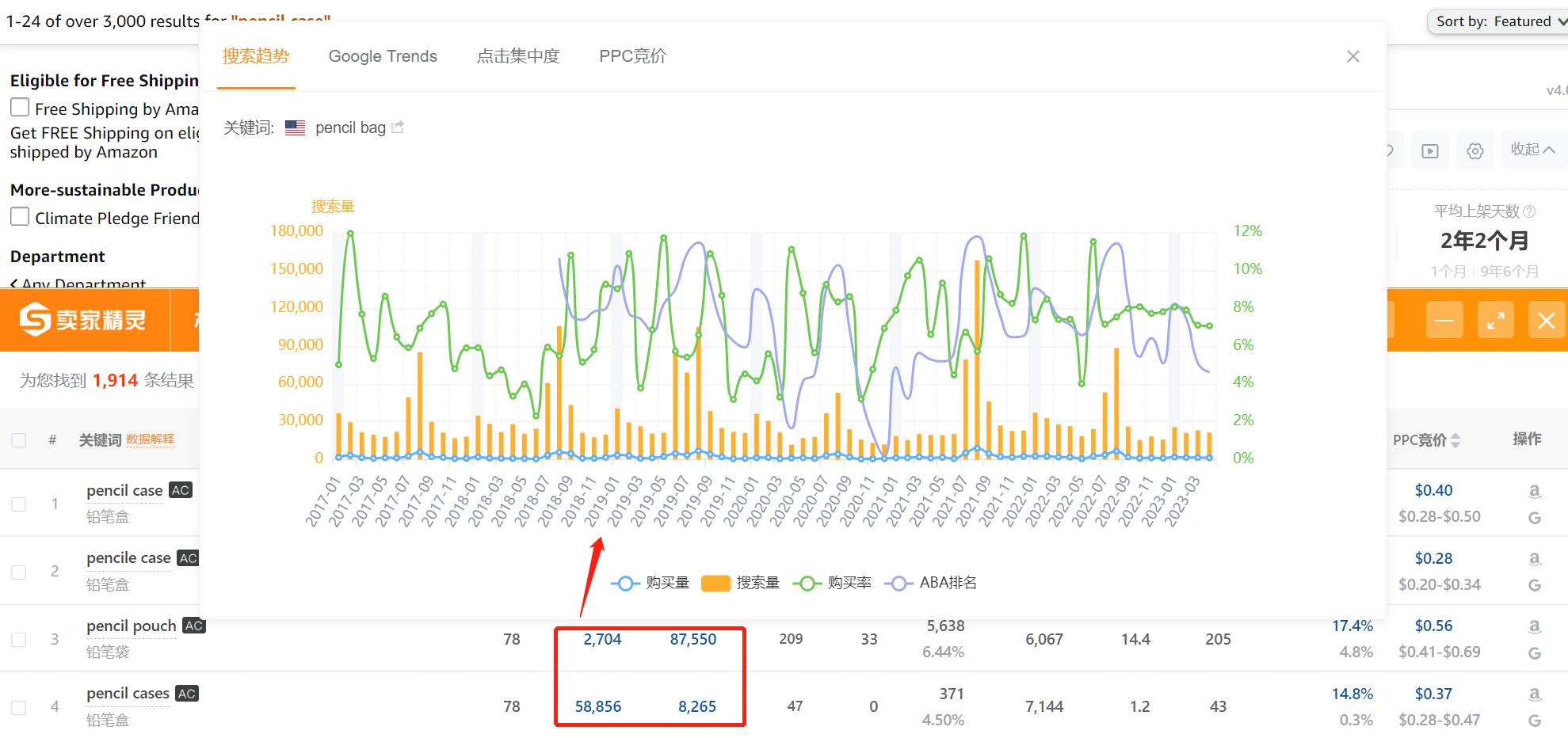
6、关键词对比
勾选2-5个关键词后点击【对比】按钮,可对比不同关键词的搜索量、ABA排名、购买率等数据,快速找出性价比更高的词。
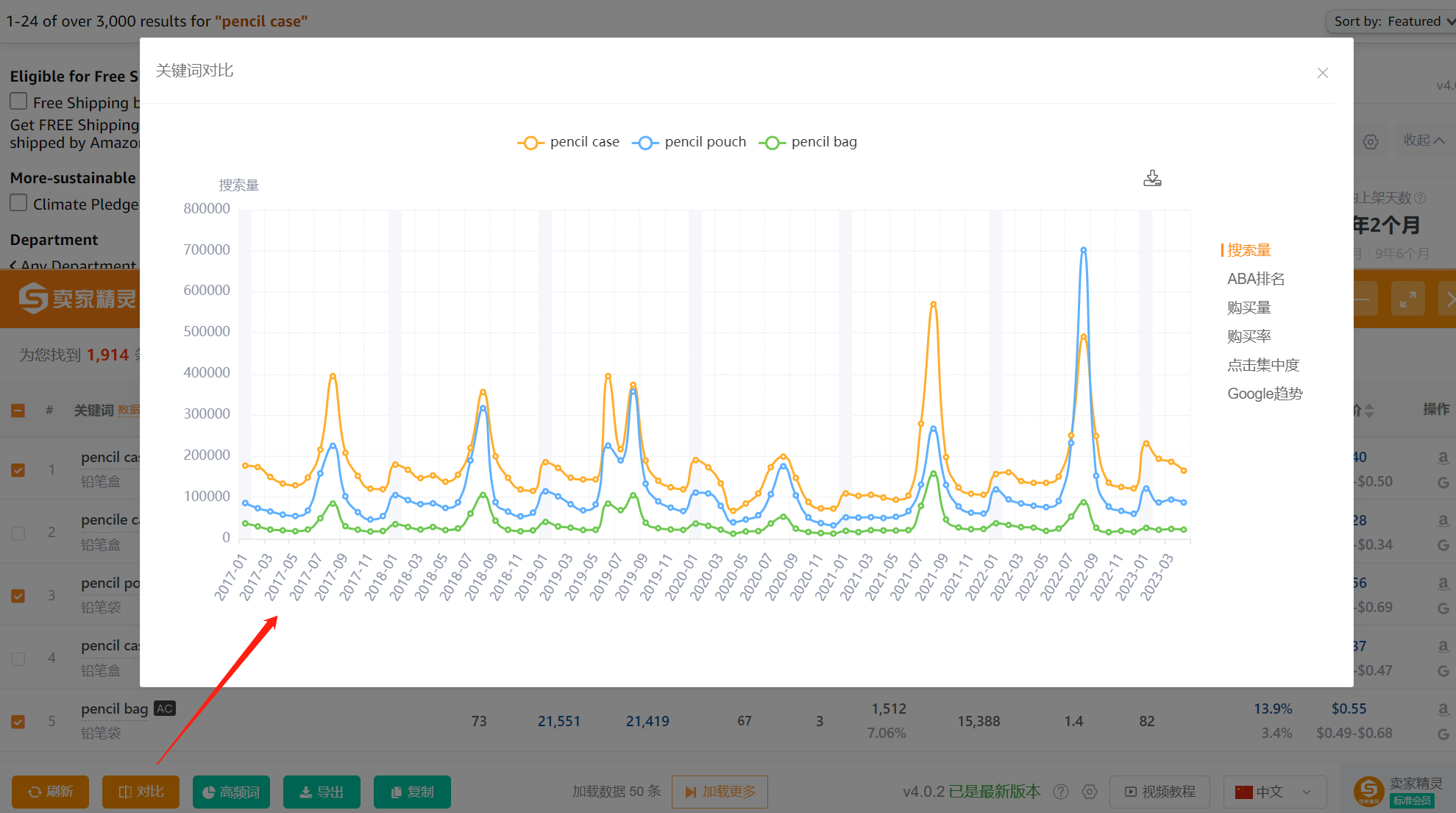
7、复制和导出
点击【复制】按钮,支持导出当前加载出的流量词(查询结果默认先加载前50条数据),
如需复制更多或所有的流量词,需要先点击【加载更多】,待加载出来结果后再进行复制。
点击【导出】按钮,支持将最多3000条数据导出为Excel表格。